如何在iPhone中创建备忘录 iPhone便签记录小技巧分享
时间:2025-07-17 | 作者: | 阅读:0iphone备忘录的创建和高效使用可通过以下技巧实现:1. 创建备忘录只需打开app并点击“新建备忘录”按钮即可输入内容;2. 分类整理可通过创建文件夹并按项目或主题归类,点击“文件夹”按钮后选择“新建文件夹”,再拖动备忘录至对应文件夹;3. 插入图片或扫描文档可点击编辑界面的“相机”图标,选择拍照、选图或扫描文稿,并进行裁剪旋转等操作;4. 设置提醒需长按文字选择“提醒”,并设定时间和地点;5. 共享协作可通过点击“共享”按钮,选择信息或邮件发送邀请,实现多人共同编辑。

iPhone备忘录的创建非常简单,但掌握一些小技巧能让你的记录更高效。以下就来详细说说如何在iPhone上创建和使用备忘录,并分享一些个人觉得很有用的小技巧。

创建备忘录,其实就是打开备忘录App,然后点击右下角的“新建备忘录”按钮,就可以开始输入内容了。
备忘录如何进行分类整理?
很多人创建了很多备忘录之后,发现查找起来很麻烦。其实,备忘录App本身就提供了分类整理的功能。你可以创建不同的文件夹,然后把相关的备忘录放到对应的文件夹里。

具体操作是,在备忘录主界面,点击左上角的“文件夹”按钮,然后点击右下角的“新建文件夹”。给文件夹命名后,就可以把备忘录拖动到相应的文件夹里了。我个人习惯按照项目或者主题来创建文件夹,比如“工作”、“生活”、“购物清单”等等。
备忘录里插入图片和扫描文档
有时候,文字描述可能不够直观,或者你需要记录一些纸质文档的信息。这时候,就可以在备忘录里插入图片或者扫描文档。

插入图片很简单,在编辑备忘录的时候,点击键盘上方的“相机”图标,然后选择“拍照或录像”或者“从照片图库选择”。
扫描文档也很方便,同样是点击“相机”图标,然后选择“扫描文稿”。iPhone会自动识别文档的边缘,然后进行扫描。扫描完成后,你可以对文档进行裁剪、旋转等操作。我经常用这个功能来扫描一些重要的合同或者发票,非常方便。
备忘录如何设置提醒?
备忘录不仅仅可以用来记录信息,还可以用来设置提醒。比如,你可以把一些重要的待办事项记录在备忘录里,然后设置提醒,这样就不会忘记了。
设置提醒的方法是,在备忘录里长按需要设置提醒的文字,然后选择“提醒”。iPhone会自动创建一个提醒事项,你可以设置提醒的时间和地点。
备忘录共享协作,如何操作?
和朋友、同事一起协作完成任务时,备忘录的共享功能就派上用场了。你可以把备忘录共享给其他人,然后大家一起编辑。
共享备忘录的方法是,在备忘录界面,点击右上角的“共享”按钮,然后选择共享的方式,比如“通过信息发送”或者“通过邮件发送”。被邀请的人收到邀请后,就可以一起编辑备忘录了。我经常用这个功能和同事一起整理会议纪要或者项目计划。
来源:https://www.php.cn/faq/1410712.html
免责声明:文中图文均来自网络,如有侵权请联系删除,心愿游戏发布此文仅为传递信息,不代表心愿游戏认同其观点或证实其描述。
相关文章
更多-

- 印度人插队抢购iPhone17大打出手 几名顾客互扇耳光拳脚相向 保安与斗殴者拉扯
- 时间:2025-09-19
-

- iPhone 16 Pro Max灵动岛设置全攻略 灵动岛创新玩法与技巧分享
- 时间:2025-07-29
-
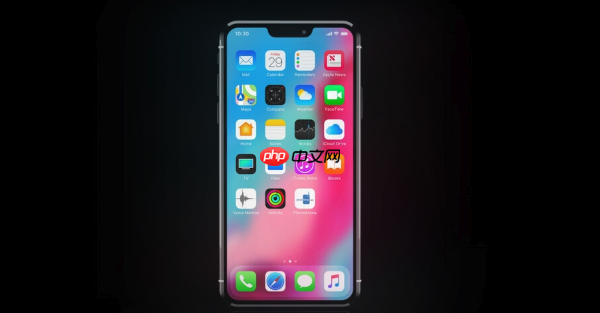
- 苹果16Pro灵动岛如何高效使用?iPhone16Pro灵动岛激活与设置技巧
- 时间:2025-07-29
-

- 苹果13充电特别慢怎么办?
- 时间:2025-07-25
-

- iPhone16 Pro和15 Pro有哪些主要区别?
- 时间:2025-07-25
-

- 怎么看iPhone16 Pro是不是后封机?
- 时间:2025-07-25
-

- iPhone16 Pro有严重的色块以及色彩断层怎么解决
- 时间:2025-07-25
-

- iPhone16 Pro信号显示5G满格但经常断网?
- 时间:2025-07-25
精选合集
更多大家都在玩
大家都在看
更多-

- 胡闹地牢满级多少级
- 时间:2026-01-13
-

- 微博网名粤语男生英文版(精选100个)
- 时间:2026-01-13
-

- 燕云十六声周年庆自选258
- 时间:2026-01-13
-

- 百词斩怎么退出小班?百词斩退出小班方法
- 时间:2026-01-13
-

- 幻兽帕鲁游戏手机版石斧制作方法
- 时间:2026-01-13
-

- 鸣潮新角色莫宁强度怎么样 鸣潮莫宁强度介绍
- 时间:2026-01-13
-

- 踢爆那西游最强5人组合有哪些
- 时间:2026-01-13
-

- 网名有阳光的含义男生(精选100个)
- 时间:2026-01-13


![《这是我的土地》 v1.0.3.19014升级档+未加密补丁[ANOMALY] v1.0.3.19014](https://img.wishdown.com/upload/soft/202601/04/1767522369695a4041041f4.jpg)









